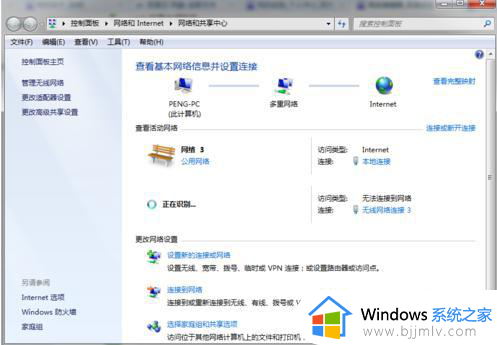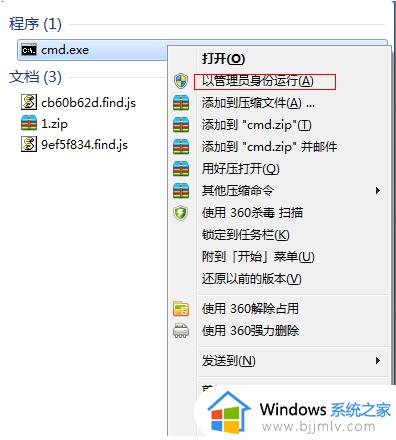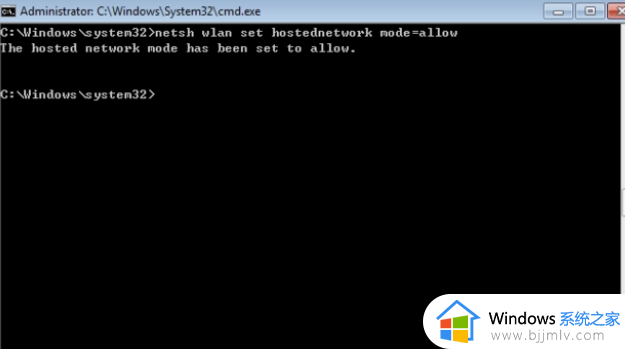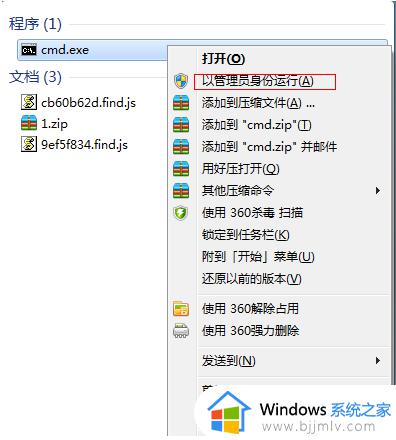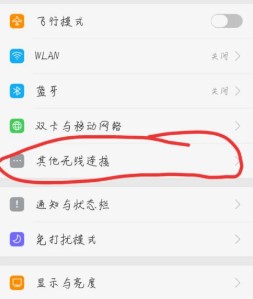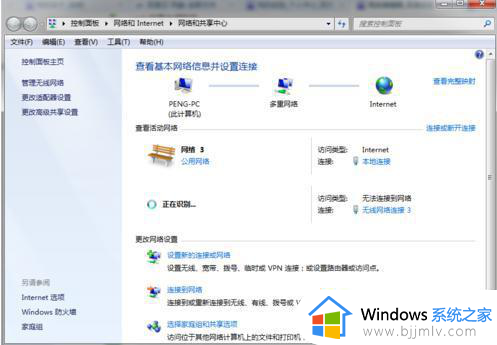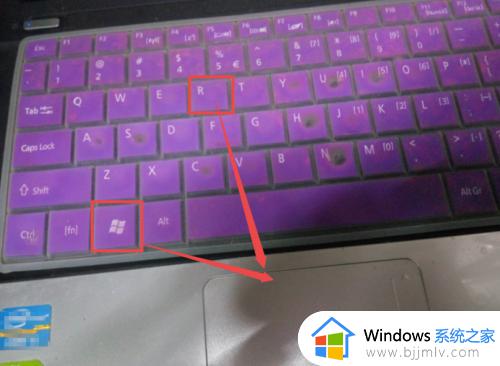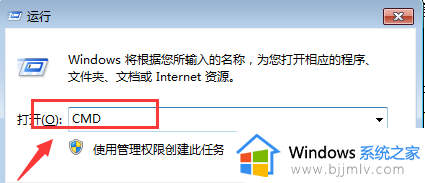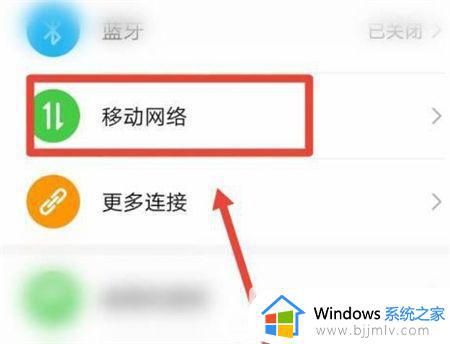win7怎么设置热点 win7系统如何设置wifi热点
更新时间:2024-02-29 17:06:06作者:qiaoyun
wifi热点大家应该都很熟悉吧,可以将手机或者电脑的wifi信号转变为热点然后分享给他人使用,不过近日有win7系统用户可能还不知道怎么设置热点吧,如果你也想要设置的话,那不妨就跟着笔者一起来学习一下win7系统设置wifi热点的详细方法,希望帮助到大家。
方法如下:
1、首先进入win7系统,打开控制面板,选择【网络和共享中心】打开。
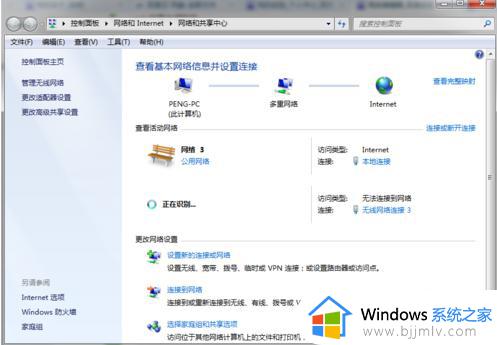
2、在网络与共享中心界面点击【设置新的连接或网络】,进入下一步。
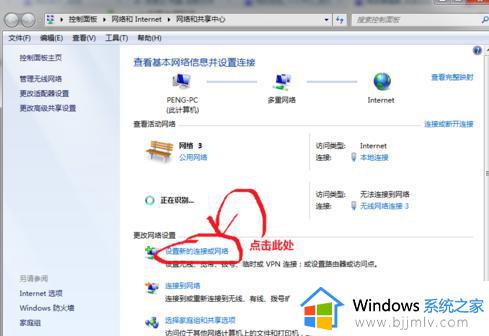
3、点击【设置无线临时网站】,接着点击【下一步】继续。
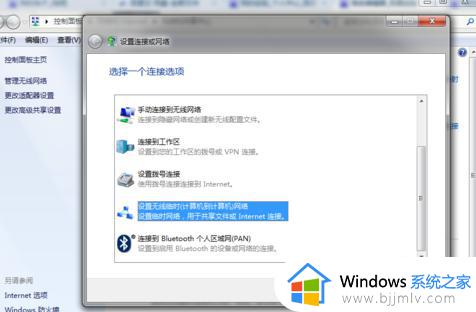
4、填写无线网络名称和密码。
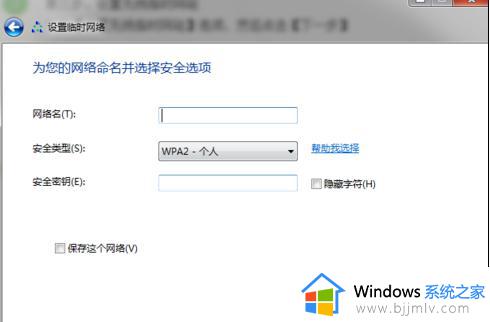
5、设置完成后开启共享。
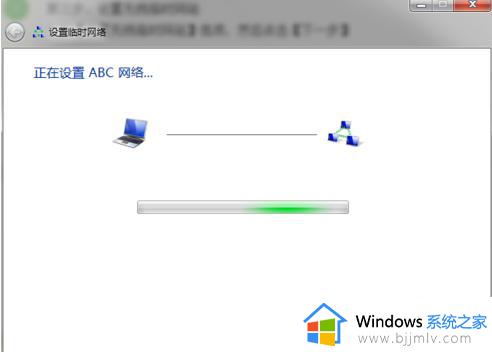
6、共享设置开启后,搜索刚才设置的名称并输入密码就可以使用了。
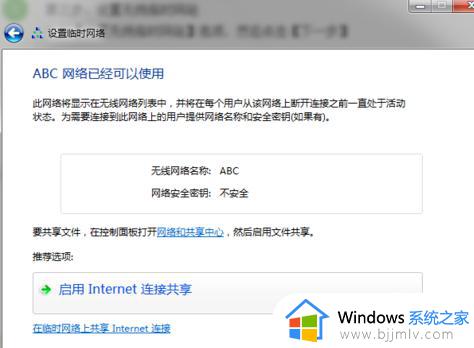
以上给大家介绍的就是win7系统如何设置wifi热点的详细内容,大家如果有需要的话,可以尝试上述方法步骤来进行设置就可以了。